打开指定文件夹下的演示文稿yswg04.ppt(如下图所示),按下列要求完成对此文稿的修饰并保存。
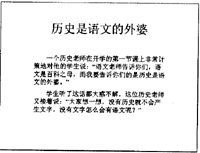
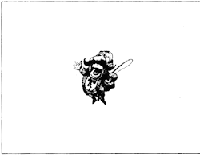
1.在演示文稿的开始处插入一张“只有标题”的幻灯片,作为文稿的第一张幻灯片,在标题处输入“幽默大冒险”:字体设置成加粗、66磅。第三张幻灯片的动画效果设置为“螺旋”。
2.使用Factory.pot演示文稿设计模板修饰全文,全部幻灯片的切换效果设置为“随机垂直线条”
参考答案:
1.本题的操作步骤如下。
①打开演示文稿yswg04.ppt。
②单击工具栏中的“新幻灯片”按钮,在自动版式中选择“只有标题”。
③拖曳新幻灯片到演示文稿开始处。
④单击第一张幻灯片的标题文本框,输入文字“幽默大冒险”。选中标题,在工具栏中的“字号”下拉列表中选择“66”,单击“加粗”按钮
 ,效果如下图所示。
,效果如下图所示。
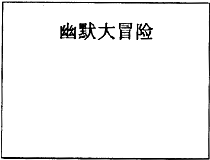
⑤右击第三张幻灯片图片,选择“自定义动画”,在“检查动画幻灯片对象”中选中“图片”,在“效果”选项卡中选择“螺旋”,单击“确定”按钮。
2.本题的操作步骤如下。
①在幻灯片中右击,选择“应用设计模板”,在模板列表中选择Factory. pot,单击“应用”按钮,效果如下图所示。

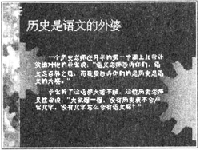
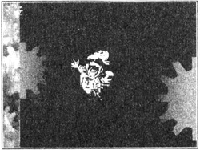
②执行“幻灯片放映”→“幻灯片切换”命令,在“效果”中选择“随机垂直线条”,单击“全部应用”按钮。
③单击工具栏中的“保存”按钮
 。
。

